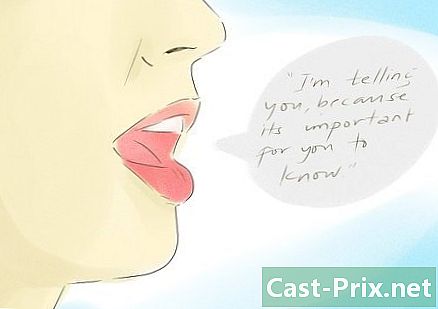फेसबुक पर अपनी तस्वीरों को कैसे व्यवस्थित करें
लेखक:
Louise Ward
निर्माण की तारीख:
11 फ़रवरी 2021
डेट अपडेट करें:
28 जून 2024

विषय
एक विकि है, जिसका अर्थ है कि कई लेख कई लेखकों द्वारा लिखे गए हैं। इस लेख को बनाने के लिए, स्वयंसेवक लेखकों ने संपादन और सुधार में भाग लिया।फेसबुक ने अपनी सभी तस्वीरों को आसानी से व्यवस्थित करने के लिए एक बहुत ही व्यावहारिक प्रणाली लागू की है। सिस्टम को इस तरह से डिज़ाइन किया गया है कि आप एल्बम द्वारा अपनी तस्वीरों को स्टोर और देख सकते हैं। इसका मतलब है, उदाहरण के लिए, आप अपने सभी नवजात शिशु के चित्रों को एक एल्बम में आसानी से संग्रहीत कर सकते हैं और आपके पिछले परिवार की बैठक से दूसरे तक की सभी तस्वीरें। और इसलिए, जब आप बाद में उन्हें देखना चाहते हैं, तो आपकी सभी तस्वीरें अच्छी तरह से सॉर्ट और आसानी से सुलभ हो जाएंगी।
चरणों
-

अपने फेसबुक अकाउंट में लॉग इन करें। फेसबुक पर जाएं। स्क्रीन के ऊपरी दाएं कोने में, इस उद्देश्य के लिए दिए गए फ़ील्ड में अपना ई-मेल पता या फोन नंबर और अपना पासवर्ड दर्ज करें। इसके बाद बटन पर क्लिक करें में प्रवेश करें. -

अपनी प्रोफ़ाइल के मुख्य पृष्ठ पर जाएं। ऐसा करने के लिए, स्क्रीन के ऊपरी बाएँ कोने में, अपने प्रोफ़ाइल चित्र के बगल में, अपने नाम पर क्लिक करें। -

पर क्लिक करें तस्वीरें. आपके नाम के नीचे एक "फोटो" टैब है। इस पर क्लिक करें। -

पर क्लिक करें आपकी तस्वीरें. "फ़ोटो" टैब के नीचे एक और टैब होता है जो नाम रखता है आपकी तस्वीरें। इस पर क्लिक करें। -

जिस फ़ोटो को आप स्थानांतरित करना चाहते हैं, उससे जुड़ी छोटी पेंसिल पर क्लिक करें। उस फ़ोटो पर होवर करें जिसे आप ले जाना चाहते हैं। फिर आपको फोटो के ऊपरी दाएं कोने में एक छोटी पेंसिल दिखाई देगी (यह साथ में है) संपादित या हटाना)। इस पेंसिल पर क्लिक करें। -

चुनना किसी अन्य एल्बम में ले जाएं. पेंसिल पर क्लिक करने के बाद, स्क्रीन पर एक ड्रॉप-डाउन मेनू दिखाई देता है। विकल्प चुनें किसी अन्य एल्बम में ले जाएं. -

उस एल्बम का चयन करें जिसमें आप फ़ोटो रखना चाहते हैं। आपके द्वारा क्लिक करने के बाद एक डायलॉग बॉक्स खुलता है किसी अन्य एल्बम में ले जाएं। "इस फ़ोटो के लिए किसी अन्य एल्बम का चयन करें" के बगल में स्थित ड्रॉप-डाउन मेनू पर क्लिक करें। आपके मौजूदा एल्बमों की एक सूची स्क्रीन पर दिखाई देगी और साथ ही "एक एल्बम बनाएं" विकल्प भी होगा। फिर एक मौजूदा एल्बम चुनें या एक नया बनाएं। फिर बटन दबाएं फोटो हटो. -

अपने नए एल्बम को एक नाम दें और एक विवरण जोड़ें। आपको इस पृष्ठ पर कई खाली फ़ील्ड दिखाई देंगे। अनुरोधित जानकारी के साथ प्रत्येक क्षेत्र में भरें। -

पर क्लिक करें समाप्त. एक बार सभी फ़ील्ड भर जाने के बाद, बटन पर क्लिक करें समाप्त जो स्क्रीन के ऊपरी दाएं कोने में है। इस बटन का उपयोग आपके नए एल्बम के निर्माण को अंतिम रूप देने और चयनित फ़ोटो को स्थानांतरित करने के लिए किया जाता है। -

अपनी शेष फ़ोटो को ब्राउज़ करें। अब आप ऊपर दिए गए चरणों को अपनी बाकी तस्वीरों के लिए दोहरा सकते हैं। यदि आवश्यक हो तो नए एल्बम बनाने या अपने मौजूदा एल्बम का उपयोग करने में संकोच न करें।